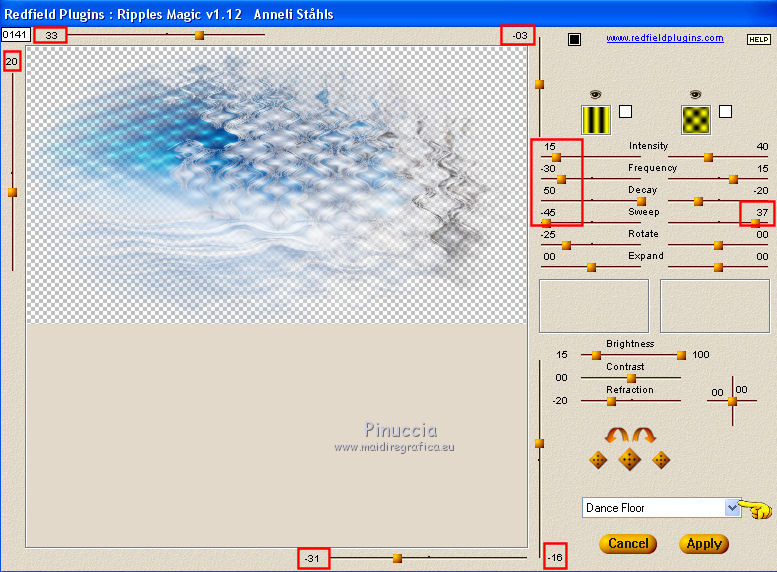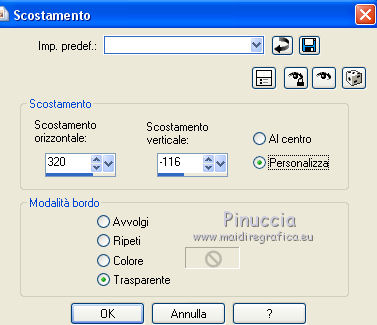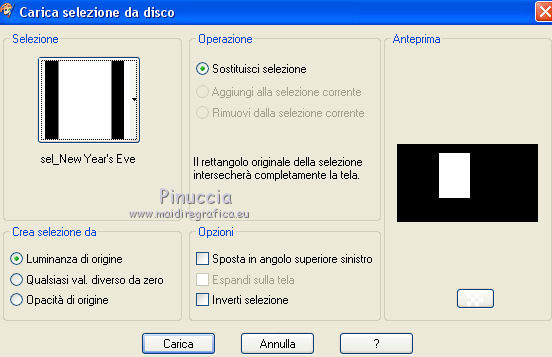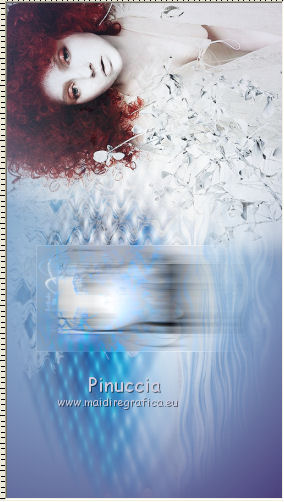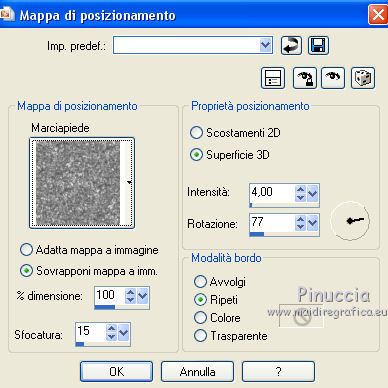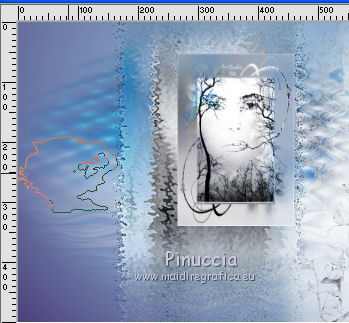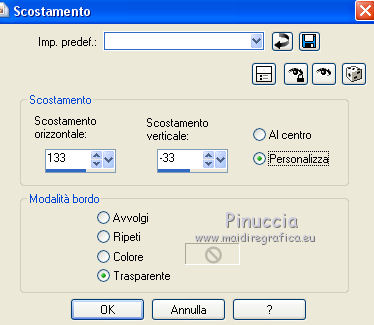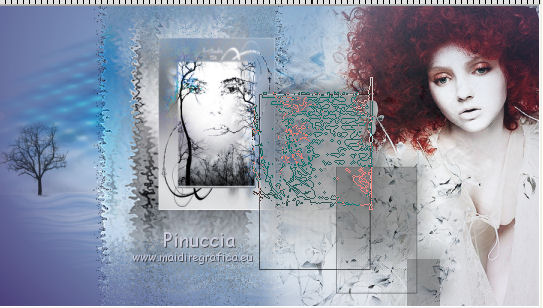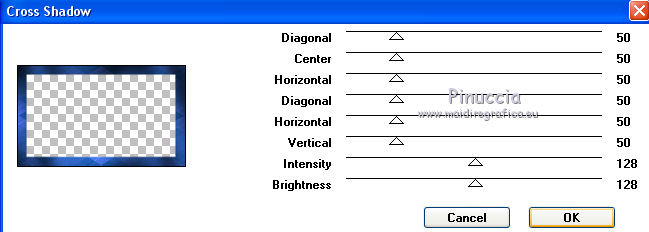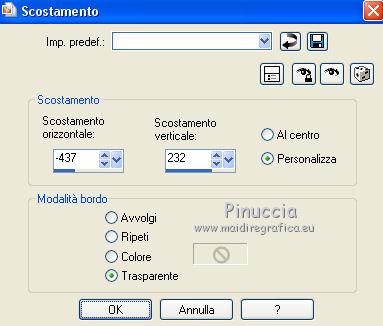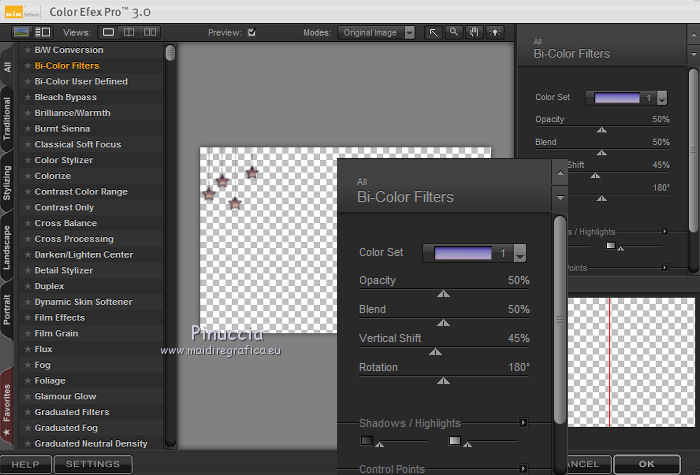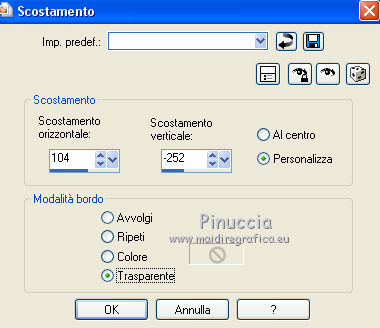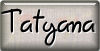|
NEW YEAR'S EVE
VIGILIA DI CAPODANNO

Ringrazio Tatyana per avermi permesso di tradurre i suoi tutorial.

qui puoi trovare qualche risposta ai tuoi dubbi.
Se l'argomento che ti interessa non è presente, ti prego di segnalarmelo.
Questo tutorial è una creazione ©Tatyana e non può essere copiato su altri siti nè essere offerto per il download.
Lo stesso vale per la mia traduzione.
Il tutorial è stato scritto con CorelX15, ma può essere eseguito anche con le altre versioni di PSP.
Secondo la versione utilizzata (anteriore a PSP X) potresti ottenere dei risultati differenti.
Dalla versione X4, il comando Immagine>Rifletti è stato sostituito con Immagine>Capovolgi in orizzontale,
e il comando Immagine>Capovolgi con Immagine>Capovolgi in verticale.
Nelle versioni X5 e X6, le funzioni sono state migliorate rendendo disponibile il menu Oggetti.
Vedi la scheda sull'argomento qui
Per tradurre questo tutorial ho usato PSP X.
Traduction français ici

Occorrente:
Materiale qui
Filtri:
consulta, se necessario, la mia sezione filtri qui
Graphics Plus - Cross Shadow qui
Nik Software - Color Efex Pro qui
Redfield - Ripples Magic qui

Se stai usando altri colori e tubes, sperimenta le modalità di miscelatura e le opacità più adatte
Metti i pennelli nella cartella Pennelli.
Attenzione, ogni pennello è composto da due files che non devono essere separati.
Vedi gli appunti sui pennelli qui
Metti la maschera nella cartella Maschere.
Metti la selezione nella cartella Selezioni.
1. Imposta il colore di primo piano con #ace9fe,
e il colore di sfondo con #473a76.
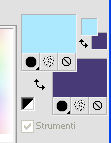
Passa il colore di primo piano a Gradiente di primo piano/sfondo, stile Sprazzo di luce.
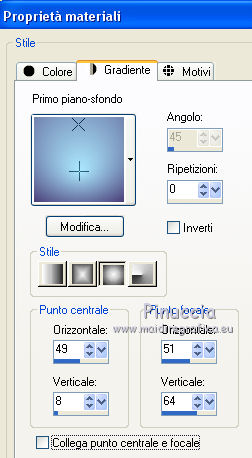
2. Apri una nuova immagine trasparente 900 x 500 pixels,
e riempila  con il gradiente. con il gradiente.
3. Livelli>Nuovo livello raster.
Selezione>Seleziona tutto.
Apri l'immagine in png aalNUlmAnCo (cartella deco) e vai a Modifica>Copia.
Torna al tuo lavoro e vai a Modifica>Incolla nella selezione.
Selezione>Deseleziona.
4. Effetti>Plugins>Redfield - Ripples Magic.
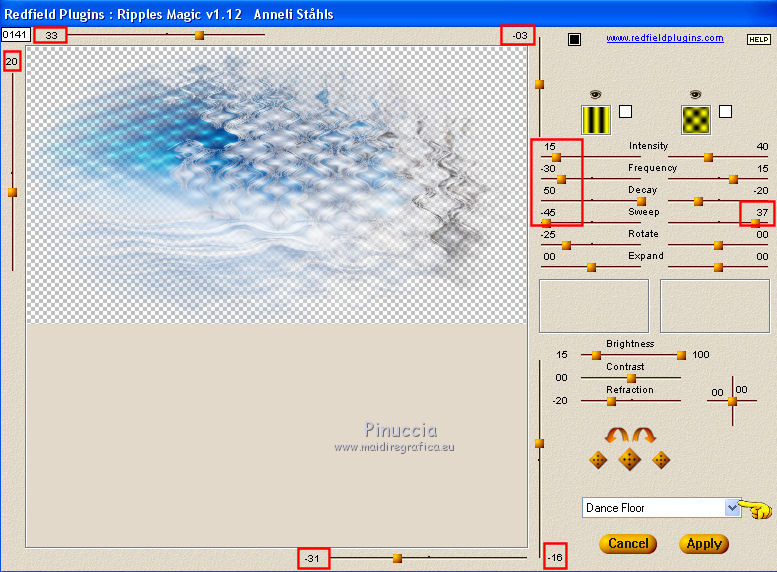
Attenzione. A seconda dell'immagine utilizzata, potresti avere un risultato differente.
Se necessario, puoi regolare i settaggi in base alla tua immagine.
5. Livelli>Unisci>Unisci giù.
6. Apri il tube Woman7_0244_10122013@_K_A e vai a Modifica>Copia.
Torna al tuo lavoro e vai a Modifica>Incolla come nuovo livello.
Effetti>Effetti di immagine>Scostamento.
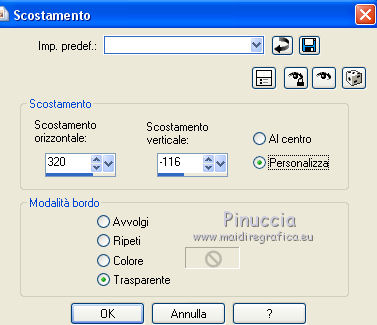
Regola>Messa a fuoco>Metti a fuoco.
7. Livelli>Duplica.
Cambia la modalità di miscelatura di questo livello in Sovrapponi.
Livelli>Unisci>Unisci giù.
Abbassa l'opacità del livello all'85%.
Regola>Messa a fuoco>Metti a fuoco.
Risultato.

8. Attiva il livello di sfondo.
Selezione>Carica/Salva selezione>Carica selezione da disco.
Cerca e carica la selezione sel_New Year's Eve.
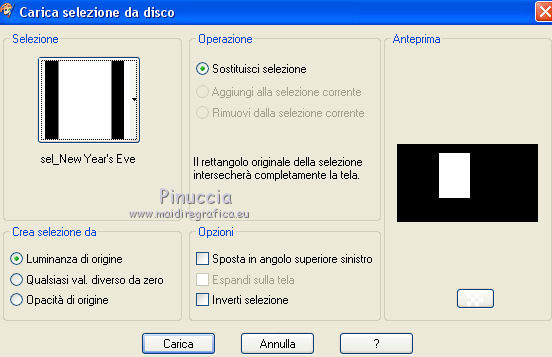
Selezione>Innalza selezione a livello.
Regola>Sfocatura>Sfocatura gaussiana - raggio 15.

9. Mantieni selezionato.
Livelli>Nuovo livello raster.
Apri l'immagine 38pE-RtazgY e vai a Modifica>Copia.
Torna al tuo lavoro e vai a Modifica>Incolla nella selezione.
Cambia la modalità di miscelatura di questo livello in Luminanza.
Livelli>Disponi>Sposta giù (non preoccuparti se l'immagine viene coperta).
10. Mantieni ancora selezionato e attiva il livello soprastante.
Livelli>Carica/Salva maschera>Carica maschera da disco.
Cerca e carica la maschera zuzzanna_mask49.

Selezione>Deseleziona.
Livelli>Unisci>Unisci gruppo.
Regola>Messa a fuoco>Metti a fuoco.
Livelli>Unisci>Unisci giù.
11. Livelli>Duplica.
12. Immagine>Ruota a sinistra
se stai usando PSP 9: Immagine>Ruota - 90 gradi in senso orario
oppure clicca sull'icona corrispondente sulla barra superiore degli strumenti

Effetti>Effetti di distorsione>Vento - da sinistra, intensità 100.

Dovresti avere questo.
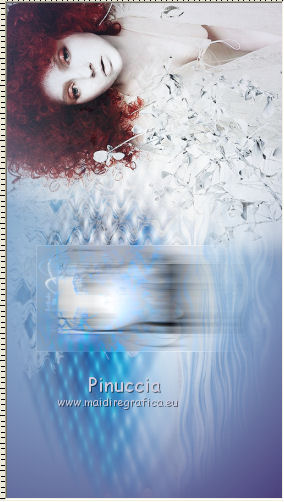
13. Effetti>Effetti di distorsione>Mappa di posizionamento.
Seleziona la trama Marciapiede - nelle versioni più recenti di PSP Corel_15_044, con i seguenti settaggi.
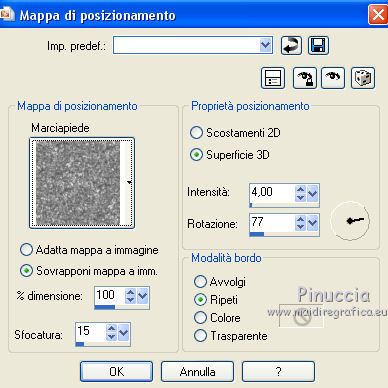
14. Immagine>Ruota a destra
se stai usando PSP 9: Immagine>Ruota - 90 gradi in senso antiorario
oppure sulla barra degli strumenti clicca sull'icona corrispondente

15. Livelli>Disponi>Sposta giù.
16. Immagine>Ridimensiona, al 150%, tutti i livelli non selezionato.

17. Regola>Messa a fuoco>Metti a fuoco.
Cambia la modalità di miscelatura di questo livello in Dissolvi.
Effetti>Effetti 3D>Sfalsa ombra.

Risultato.

18. Imposta il colore di primo piano con il colore nero.
Livelli>Nuovo livello raster.
Attiva lo strumento Pennello 
cerca e seleziona il pennello pretty_flora_108

e applicalo a sinistra, cliccando con il tasto sinistro del mouse,
per usare il colore nero di primo piano.
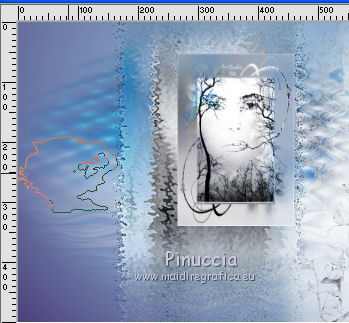

Abbassa l'opacità di questo livello al 75%.
19. Apri l'immagine deco_New Year's Eve 1 e vai a Modifica>Copia.
Torna al tuo lavoro e vai a Modifica>Incolla come nuovo livello.
Livelli>Disponi>Porta in alto.
Effetti>Effetti di immagine>Scostamento.
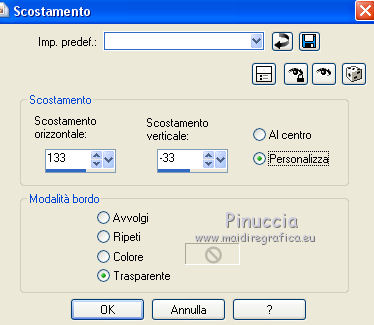
Effetti>Effetti 3D>Sfalsa ombra.

20. Livelli>Nuovo livello raster.
Attiva nuovamente lo strumento Pennello 
cerca e seleziona il pennello text-03

e applicalo come nell'esempio, cliccando con il tasto sinistro del mouse,
per usare il colore nero di primo piano.
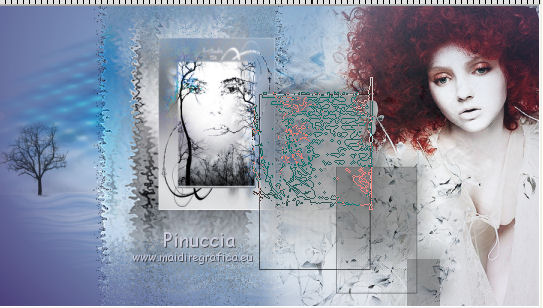
21. Apri l'immagine deco2_New Year Eve1 e vai a Modifica>Copia.
Torna al tuo lavoro e vai a Modifica>Incolla come nuovo livello.
Effetti>Effetti di immagine>Scostamento.

22. Effetti>Effetti 3D>Sfalsa ombra.

Regola>Messa a fuoco>Metti a fuoco.
23. Immagine>Aggiungi bordatura, 1 pixel, simmetriche, colore bianco.
Immagine>Aggiungi bordatura, 50 pixels, simmetriche, colore nero.
24. Attiva lo strumento Bacchetta magica 

clicca nel bordo da 50 pixels per selezionarlo.
Selezione>Innalza selezione a livello.
Apri l'immagine @nn_051013_PATR_233_tdstudio e vai a Modifica>Copia.
Torna al tuo lavoro e vai a Modifica>Incolla nella selezione.
Selezione>Deseleziona.
Effetti>Effetti di bordo>Aumenta - due volte.
se vuoi, puoi colorizzare il livello a tua discrezione.
25. Effetti>Plugins>Graphics Plus - Cross Shadow, 2 volte con i settaggi standard.
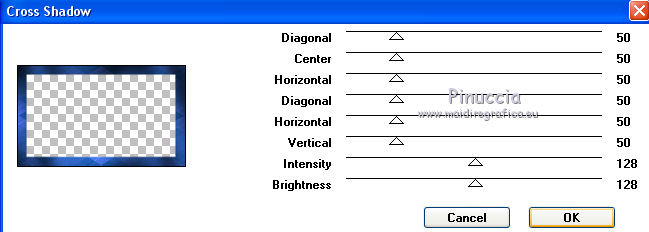
26. Immagine>Aggiungi bordatura, 1 pixel, simmetriche, colore #ebe9e5.
Immagine>Aggiungi bordatura, 2 pixels, simmetriche, colore nero.
Immagine>Aggiungi bordatura, 7 pixels, simmetriche, colore #ebe9e5.
Immagine>Aggiungi bordatura, 1 pixel, simmetriche, colore nero.
Immagine>Aggiungi bordatura, 40 pixels, simmetriche, colore #ebe9e5.
Immagine>Aggiungi bordatura, 1 pixel, simmetriche, colore nero.
27. Apri il tube @nn_051013_deco_Stars-Glass-tdstudio e vai a Modifica>Copia.
Torna al tuo lavoro e vai a Modifica>Incolla come nuovo livello.
28. Immagine>Ridimensiona, al 70%, tutti i livelli non selezionato.
29. Effetti>Effetti di immagine>Scostamento.
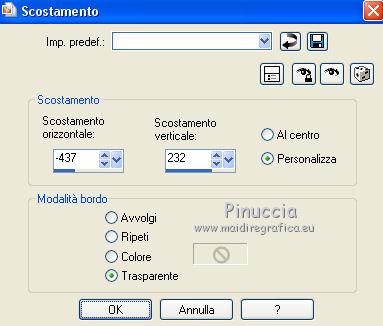
Effetti>Effetti 3D>Sfalsa ombra.

Regola>Messa a fuoco>Metti a fuoco.
30. Effetti>Plugins>Nik Software - Color Efex Pro.
Bi-Color Filters - Violet/Pink 1.
o scegli le impostazioni adatte ai tuoi colori
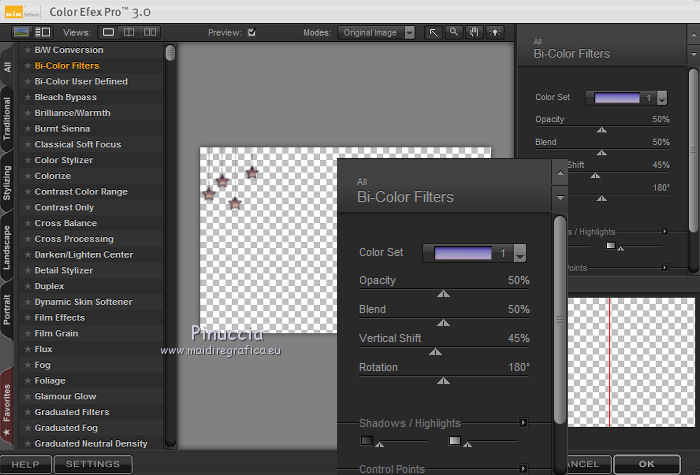
31. Premi sulla tastiera la combinazione di tasti maiuscola+G per attivare
Correzione gamma.

32. Livelli>Duplica.
Immagine>Ridimensiona, al 55%, tutti i livelli non selezionato.
Effetti>Effetti di immagine>Scostamento.
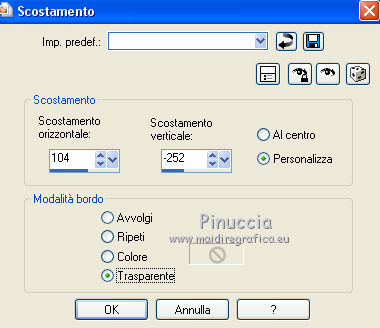
Attiva lo strumento Selezione 
e seleziona la parte del tube sulla cornice.

Premi sulla tastiera il tasto CANC 
Selezione>Deseleziona.
33. Firma il tuo lavoro.
Livelli>Unisci>Unisci tutto e salva in formato jpg.

Le vostre versioni. Grazie

Nicole

Marygraphics

Se hai problemi o dubbi, o trovi un link non funzionante,
o anche soltanto per un saluto, scrivimi.
16 Dicembre 2013
|




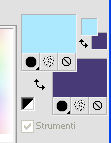
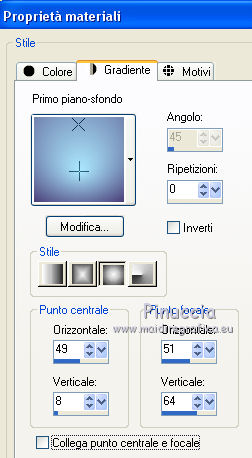
 con il gradiente.
con il gradiente.